
Introduzione allo strumento di disinstallazione di Autodesk
Durante l'installazione di Autodesk, viene installato un gran numero di componenti aggiuntivi richiesti da un personale come plug-in aggiuntivi per il proprio lavoro. Dopo il completamento del lavoro, è stata una seccatura rimuovere questi prodotti aggiuntivi utilizzando i programmi di aggiunta / rimozione standard tramite il pannello di controllo. Pertanto, per sfruttare l'esperienza dell'utente e semplificare i passaggi per l'utente, Autodesk ha avuto un'idea unica ma interessante di avere uno strumento di disinstallazione che offre la scelta di disinstallare tutti i componenti per la suite Autodesk completa. Questo strumento di disinstallazione di Autodesk svolge un ruolo cruciale se l'installazione non è riuscita a causa di qualsiasi motivo e l'utente desidera avere un'installazione pulita. Lo strumento di disinstallazione rimuove i dettagli rilevanti dal registro e riduce così le possibilità di problemi successivi all'installazione che potrebbero verificarsi a causa del fallimento dell'installazione parziale. Poiché lo strumento di disinstallazione consente la disinstallazione di più software contemporaneamente, è quindi più efficiente rispetto alle fasi standard di disinstallazione utilizzando il pannello di controllo predefinito del sistema. La sezione successiva descriverà i passaggi da seguire per rimuovere i programmi dallo strumento di disinstallazione seguito da alcuni suggerimenti.
I passaggi per rimuovere il programma utilizzando Autodesk Uninstall Tool
Il processo di disinstallazione sarebbe leggermente diverso a seconda del tipo di operazione utilizzata per installare i prodotti Autodesk, ma generalmente può essere controllato dal pannello di controllo. L'installazione dello strumento di disinstallazione aiuterà a rimuovere tutti i prodotti contemporaneamente -
Passaggio 1: Apri il menu Start e cerca "Strumento di disinstallazione"
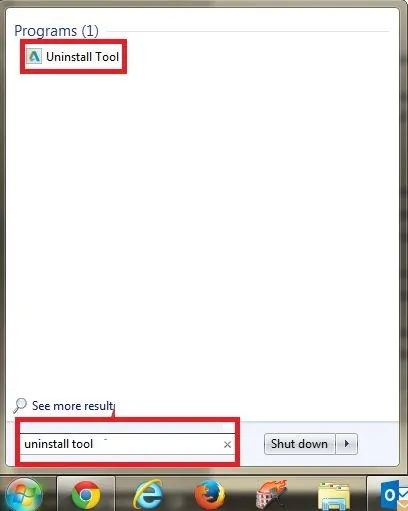
Nel caso in cui lo strumento non sia disponibile, lo strumento di disinstallazione può essere scaricato da - Link: https://viewer.autodesk.com/
Passaggio 2: fare clic su Apri strumento di disinstallazione

Visualizzerà tutti i componenti della suite installata durante l'installazione di Autodesk. La scelta della disinstallazione spetta all'utente e puoi deselezionare tutti i componenti nel caso in cui non desideri disinstallarli.
Passaggio 3: fare clic su Disinstalla per rimuovere il software non più necessario.
Ciò rimuoverà tutti i componenti selezionati dal sistema dell'utente.
Suggerimenti e trucchi per l'utilizzo dello strumento di disinstallazione di Autodesk
Possiamo utilizzare vari suggerimenti e trucchi per utilizzare lo strumento di disinstallazione di Autodesk in modo efficiente.
Suggerimento 1 -
Se l'installazione non riesce a causa di un arresto anomalo del sistema o di qualsiasi altro mezzo, utilizzare lo strumento di disinstallazione di Autodesk o l'installazione pulita prima della nuova installazione poiché le macchine pulite sono generalmente positive poiché rimuovono i residui non necessari dal sistema.
Suggerimento 2 -
L'installazione pulita si riferisce all'esecuzione di tre passaggi senza problemi -
- L'installazione funziona senza errori
- Il prodotto si avvia e le licenze sono correttamente
- Esecuzioni del prodotto
Suggerimento 3 -
Cosa interrompe l'installazione -
- Programmi / accesso in competizione: di solito antivirus e malware, autorizzazioni, BIM 360
- Prerequisiti: indisponibilità di ridistribuibili di Microsoft Visual C ++, framework Microsoft .net
- File e cartelle di installazione: versioni precedenti di Autodesk che condividono la destinazione della cartella, la presenza di plugin di terze parti, attivatori di oggetti
- profili e cartelle utente
- Chiavi di registro: chiavi di registro residue
Suggerimento 4 -
Prima di reinstallare il software, riavviare sempre il sistema.
Suggerimento 5 -
Disabilitare sempre l'antivirus prima dell'installazione, i passaggi sono i seguenti:
- Aprire Task Manager e nella scheda Processi
- Seleziona i processi per i programmi antivirus
- Quindi fare clic su "Termina processo"
Suggerimento 6 -
Rimuovere sempre una versione precedente di Autodesk utilizzando lo strumento di disinstallazione dedicato fornito da Autodesk prima di installare una nuova versione.
Suggerimento 7 -
Prima della reinstallazione, eliminare tutti i file della cartella temp di Windows. Assicurati di non eliminare la cartella temporanea da sola.
Suggerimento 8 -
Mantenere sempre un backup per file e configurazioni esistenti.
Suggerimento 9 -
Durante la disinstallazione utilizzando lo strumento di disinstallazione di Autodesk, il segno di spunta verde mostrerà i prodotti rimossi e la freccia lampeggiante indicherà il programma corrente da rimuovere.
Suggerimento 10 -
Lo strumento di disinstallazione di Autodesk non rimuove i componenti aggiuntivi di esempio CTC BIM Project Suite e questi devono essere rimossi dal pannello di controllo di Windows.
Conclusione -
Per concludere, Autodesk ha creato lo strumento di disinstallazione che può essere installato separatamente per rimuovere i componenti dal computer dell'utente. È più efficiente e consente di risparmiare tempo rispetto al processo di disinstallazione predefinito eseguito tramite il pannello di controllo. Può disinstallare o fornirci la scelta di disinstallare più software contemporaneamente dalla suite di Autodesk che è senza problemi. L'intero processo richiede circa 10 minuti per rimuovere i componenti non necessari e può persino rimuovere quel software che non viene rimosso dopo averli disinstallati dal pannello di controllo nel sistema operativo Windows. Il precedente processo predefinito attraverso il pannello di controllo non solo richiedeva tempo, ma lasciava anche alcuni residui nel registro che aumentavano le possibilità di insorgenza di problemi nel software dopo l'installazione.
Articoli consigliati
Questa è stata una guida allo strumento di disinstallazione di Autodesk. Qui abbiamo discusso le basi di Autodesk e come disinstallare software o componenti tramite lo strumento di disinstallazione di Autodesk. Puoi anche leggere il seguente articolo per saperne di più -
- Confronto tra Autodesk e Autocad
- Elenco dei comandi di AutoCAD
- AutoCAD per gli studenti
- Differenza tra Autocad e Archicad